Win7配色方案如何修改?Win7更改配色方案的操作方法
2016-10-29 08:42作者:chunhua
无论是工作还是生活,电脑对于我们来说,都或不可缺!每天对着电脑,面对一成不变的系统配色方案,难免视觉疲劳,如果能够更改其配色方案,是不是会让大家眼前一亮呢?那么问题来了,Win7配色方案要如何修改呢?小面小编给大家分享Win7更改配色方案的操作方法。
操作步骤如下:
1、在桌面空白处点击右键,选择个性化,打开电脑的个性化设置窗口;
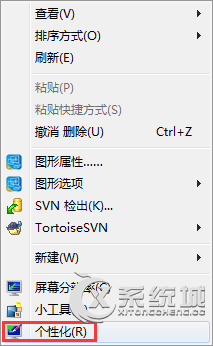
2、在个性化设置界面中,我们就可以看到Win7配置方案了,如果大家不喜欢麻烦的话,建议大家更换一个主题,这样就可以最快的将不标准的颜色替换掉。系统自带有很多主题,大家可以选择,当然,也可以从网站下载自己喜欢的主题。
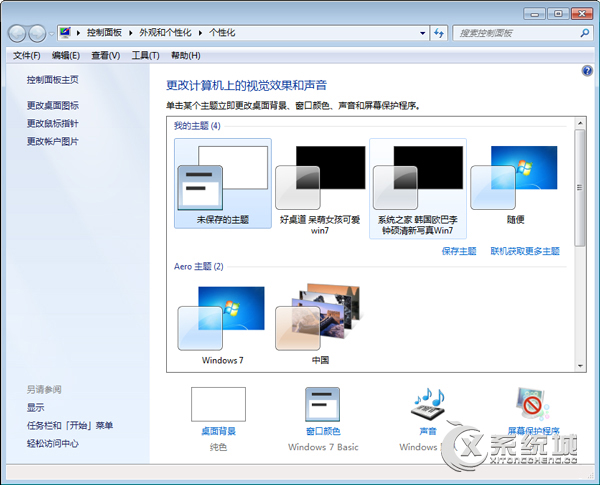
3、如果大家不嫌麻烦的话,可以点击下方的窗口颜色,自己进行调整也可以。
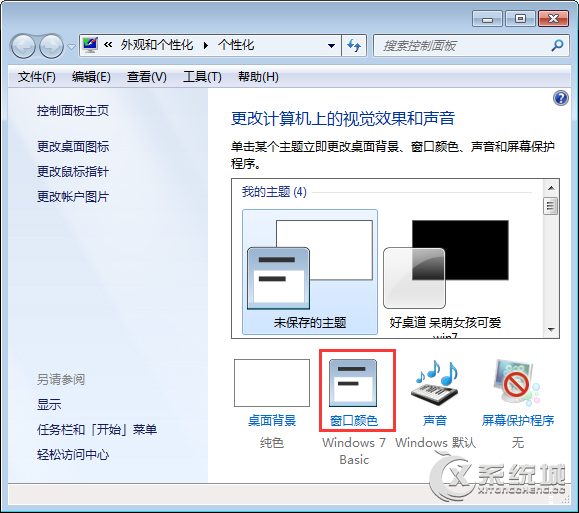
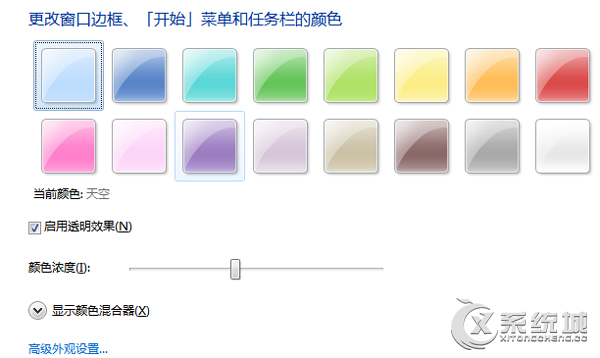
关于Win7配色方案的修改方法就给大家介绍到这边,方法相对简单,有兴趣的伙伴赶紧尝试一下吧!
标签:配色方案